Айпад не включается и не заряжается: что делать? Что делать если айпад не включается
Даже самая качественная техника не застрахована от неисправностей. И устройства Apple, завоевавшие любовь пользователей своей функциональностью и безупречной надежностью, не стали исключением.
Если у вас не включается iPad, не нужно сильно переживать. Причиной этого необязательно является аппаратная неисправность, скорее всего, проблема решается легко и банально.
Следует определить причины такого поведения планшета. Это может случиться из-за выхода из строя аккумуляторной батареи или по причине неисправности кнопки включения.
Причины и решения
Такое поведение Айпаду обычно свойственно после разрядки аккумулятора.
Факторы, связанные с повреждением аккумулятора, условно делятся на три группы:
- деформация контактов (может произойти, если планшет упал в воду);
- минимальный заряд;
- внутренние неполадки.
Закончился заряд батареи
В первую очередь, при невозможности включения Айпада его следует подсоединить к зарядному устройству. Полностью разряженный аккумулятор частенько является причиной такого поведения Айпада. Обычно заряда батареи достаточно лишь для отображения пустой батареи, но нередко бывает и так, что кроме темного экрана ничего не видно.

Минимально рекомендуемое время для зарядки планшета от Apple составляет 20 минут. После этого необходимо попытаться его отключить. Если на дисплее появится красная батарея, то планшет разряжен, и необходимо продолжать зарядку.
Перезагрузка
Самым результативным действием в борьбе с самопроизвольным отключением планшета считается его жесткая перезагрузка. Для этого следует нажать одновременно две клавиши на Айпаде «Home» и «Power» и не отпускать их до тех пор, пока на экране не появится яблоко (логотип Apple) или графическое изображение о состоянии аккумулятора.

Появление на дисплее яблока говорит о том, что проблема решена, планшет заряжается и будет доступен для функционирования в штатном режиме.
Следует отметить, что при жесткой перезагрузке происходит сброс временных данных.
Восстановлением операционной системы iOS при помощи программы iTunes
Если после жесткой перезагрузки планшет по-прежнему не включается, то можно попытаться восстановить работоспособность iPadа с помощью полной перепрошивке устройства.
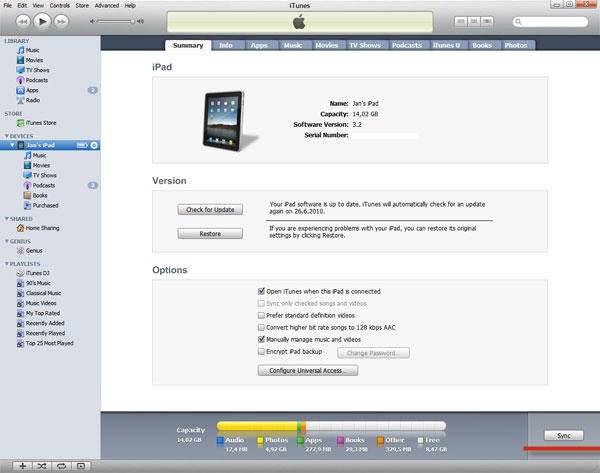
Для того чтобы восстановить операционную систему через iTunes потребуется:
- самая свежая версия iTunes (желательно);
- предварительно скачанный файл с версией iOS, которая в настоящий момент установлена на iPad.
Восстановление iOS осуществляется по следующей последовательности действий:

iTunes автоматически удалит весь контент и загрузит «свежую» прошивку во внутреннюю память iPad. После обновления аппарат будет переведен в Recovery Mode, и будет выполнено восстановление аппарата до заводского состояния.
Другие причины
Нередко, даже при загруженной батарее, Айпад все равно не включается.
Причин такого поведения устройства может быть несколько:
- инсталляция нелицензионных приложений и установка новой прошивки. Возможное решение проблемы заключается в переустановке операционной системы с помощью программы iTunes. Но до переустановки операционной системы необходимо попробовать жестко перегрузить устройство;
- неполадки элементов Айпада. Чаще всего ломается кнопка включения. Для диагностики подобной проблемы требуется подсоединить устройство к зарядному устройству. Если на экране отобразится показатель зарядки батареи, то практически наверняка кнопка включения вышла из строя;
- неисправен разъем зарядки. Данный вид поломки выявить гораздо сложнее, так как при подсоединении Айпада без заряда к зарядке ничего не происходит. Возможный способ устранения подобного рода неисправности – очистка контактов разъема;
- попадание влаги внутрь планшета. С этой проблемой можно попробовать справиться самому. Нужно разобрать планшет и дать устройству просохнуть в течение 2-3 дней. Данный способ не всегда действенный и рисковый, так как существует вероятность окисления платы. Ремонт платы обычно является довольно дорогостоящим, а в некоторых случаях устройство совсем становится неремонтопригодным. В связи с этим рекомендуется сдать планшет в сервисный центр для устранения проблемы в кратчайшие сроки;
- короткие замыкания. Несмотря на то, что причина невероятна при корректной эксплуатации, при использовании неоригинального зарядного устройства такое может случиться. Единственный выход из проблемной ситуации – замена сгоревших элементов.
Видео: Что делать, iphone не включается
iPad завис на яблоке и не включается
Ситуация, когда планшет от Apple не включается, а на дисплее горит яблоко, достаточно распространена. Вероятный источник проблемы кроется в сбое в работе программного обеспечения. Для ее решения требуется установить новую прошивку планшета, используя iTunes.
Кроме программной проблемы причина такого поведения может быть аппаратной. При неисправности внутренних узлов планшета без помощи сторонних специалистов не обойтись.

В целом при появлении на экране яблока не стоит сильно беспокоиться, скорее всего, ничего критичного с планшетом не произошло, и проблема может быть решена самостоятельно. Однако, в крайних случаях, таких как попадание влаги внутрь устройства, лучше обратиться в сервисный центр.
Как правило, если планшет от Apple выключился и не включается, это означает, что cлучился сбой в системе электропитания устройства . При этом планшет может самостоятельно включаться или отключаться, периодически меняя показатель уровня зарядки аккумулятора. Обычно при таких неполадках помогает замена батареи, даже если гаджет приобретен совсем недавно.
Безошибочно ответить на вопрос, что делать, когда не включается планшет iPad, могут только опытные специалисты. Своевременное обращение в специализированный сервисный центр поможет избежать более серьезных проблем и излишних затрат.
От переставшего запускаться айпада пользы не больше, чем от коробки из-под него. Впрочем, это еще не приговор: если iPad не включается, его наверняка можно вернуть к жизни. Иногда это можно сделать самостоятельно.
Для начала следует убедиться, что гаджет не разряжен. Если запас батарейки израсходован, планшет и не должен работать. Подключите штатное зарядное устройство, подождите хотя бы 15-20 минут и нажмите кнопку включения. Если проблема была действительно в этом, должно сработать.
Hard Reset
Предположим, это не помогло или iPad изначально не нуждался в зарядке. Тогда следует зажать клавиши Power и Home (так называемый Hard Reset)на 5-10 секунд. Если ничего серьезного не произошло, уже через несколько секунд на экране должен загореться логотип Apple, после чего планшет загрузится.
Не спасло и это? Значит, неисправна начинка. Что именно - покажет осмотр. Разберем самые основные причины:
Порча разъема питания
Эта деталь не выходит из строя сама. Обычно она повреждается из-за неаккуратного обращения пользователя (падения планшета с высоты, попытка вставить штекер несовместимого ЗУ). Пин-коннекторы деформируются, выламываются, и в итоге гаджет перестает заряжаться. Со временем запас энергии в батарейке иссякает, планшет выключается и по понятным причинам не запускается обратно.
Испорченный разъем не чинят. Теоретически это возможно, но стоить такая работа будет непомерно дорого. Куда дешевле поменять деталь на исправную. В сервис-центре эта процедура займет не более часа.
Износ кнопки включения
Любые клавиши подвержены механическим воздействиям. Чем чаще на кнопки нажимают - тем быстрее они разбалтываются. Особый случай - падение планшета лицевой стороной вниз. В такой ситуации может отказать как сама кнопка, так и шлейф, отвечающий за ее работу.
Работа мастера будет заключаться в замене поврежденных элементов.
Попадание влаги
Эта неприятность сильнее всего бьет по карману клиента. Затекая в устройство, жидкость распространяется на контактах, запуская процесс коррозии. Чем больше влаги проникло внутрь и чем сложнее ее состав - тем масштабнее могут быть последствия.
Если айпад не включается из-за этого, вероятно, жидкость попала на контакты кнопки Power, шлейфа или печатной платы. Точную картину можно установить после диагностики. Тогда же определятся и сроки починки: они составят от пары часов до недели. В работу будут входить очистка дорожек от окислов и замена поврежденных комплектующих.
Короткие замыкания
Яркий пример - использование не оригинального зарядного устройства. Заряд электричества переносится на разъем питания, а через него передается и на другие комплектующие.Ремонт проводится путем замены неисправных деталей. Потребуется от 40 минут до нескольких часов.
Самое главное при любой поломке iPad- не тянуть с обращением в сервис-центр. Чем меньше времени пройдет с момента инцидента, тем выше шансы на удачное восстановление гаджета. Профессиональный ремонт IPad .
Возможные неисправности и стоимость решения:
Ремонт ipad 2~ Максим ~ 19-09-2016
А сколько будет примерно стоить поправить шлейф на ipad 2?Я просто уронил ipad и теперь у меня экран ребит а все остальное работает безупречно.
Ответ центра Macsave:
Максим, добрый день!
Стоимость 1500 руб.
...~ Бумчик ~ 02-07-2016
Разбил дисплей айпад мини а затем он перестал включаться.Что делать?
Ответ центра Macsave: Добрый день, нужно смотреть и делать диагностику, привозите его к нам. Диагностика у нас бесплатная
Тема вопроса~ Маргарита ~ 30-05-2016
Доброго времени суток!Сидела в iPad,поставила на блокировку, захотела опять посидеть и он не включается,пробовала все способы которые тут написаны,не помогает
Ответ центра Macsave: Доброго дня, необходима диагностика
IPAD MINI не включается~ Рустем ~ 24-05-2016
Здравствуйте! У меня ситуация такая.В зимний период все работает,а с мая по сентябрь не включается.При этом то полосы цветные,то яблоко искаженное,то экран разноцветный.Но стоит немного его подогреть(на солнышке полежит или феном чуть-чуть) и все включается и работает.Пробовал восстановить через айтюнс. Восстановил, проблема осталась.Куплен в 2013 году.Заранее благодарен.
Ответ центра Macsave: Добрый день, нужно диагностировать.
Тема вопроса~ Евгений ~ 19-05-2016
Ответ центра Macsave: Добрый день, нужно продиагностировать возможно нужно прошить.
Тема вопроса~ Даша ~ 14-09-2015
скажи пожалуйста, у меня ipad при зарядке включается и выключается,и так каждые пять минут а толком заряда нету? в чем причина?
Если при включении вашего устройства Apple, вы видите, что горит логотип яблоко, но айпад не включается - не стоит отчаиваться. Ниже представлен ряд способов, как выяснить, в чем заключается проблема и, возможно, даже устранить ее самостоятельно.
Почему ipad не включается: горит яблоко и гаснет экран
Можно выделить три группы причин, по которым ваш айпад не включается и, возможно, даже не горит яблоко. Вот эти причины:
- Неисправность кабеля или адаптера зарядки.
- Сбои в программном обеспечении.
- Неисправность компонентов устройства.
Перейдем к более подробному рассмотрению причин того, почему айпад завис на яблоке и не включается.
На ipad горит яблоко и он не включается - проверьте состояние заряда
Причина, казалось бы, банальная, но иногда о том, что планшет разряжен не думают. Часто бывает так, что айпад не включается: горит яблоко и гаснет через доли секунд. Вполне возможно, что остаток заряда батареи позволил устройству включиться на совсем недолгое время. Обратите внимание на кабель и адаптер зарядки - не повреждены ли они. Попробуйте зарядить ими другой аналогичный аппарат или смените розетку. Если после этих манипуляций зарядка планшета началась, значит следует заменить неисправный аксессуар или отремонтировать розетку. Обратите внимание, что пользоваться для зарядки следует исключительно сертифицированным оборудованием компании Apple.
Еще одним вариантом устранения проблем с включением планшета является очень долгая зарядка батареи. Она может длиться на протяжении 1-2 дней. По отзывам пользователей, это должно помочь.
Горит яблоко и не включается айпад: проблемы с ПО
Нажимаете на кнопку на ipad - горит яблоко, далее не включается. Это может быть признаком того, что в программном обеспечении вашего планшета произошли какие-то сбои. Первое что следует попробовать сделать - это перезагрузить устройство. Глубокую перезагрузку можно осуществить долгим нажатием кнопок включения и “Домой”. Держать надо до появления логотипа-яблока. Через несколько секунд ваш айпад в норме.
Универсальным способом устранить ошибку с программным обеспечением является применение режима восстановления устройства. Для обновления или восстановления прошивки планшета следует воспользоваться программой iTunes.
Айпад не включается, но горит яблоко: что предпринять?
Если дисплей вашего планшета темный, но логотип Apple горит, следует подключать ваш планшет к iTunes. Версия iTunes должна быть самой современной. После подключайте планшет к компьютеру.
Процесс восстановления происходит следующим образом.
- Выключите айпад.
- На компьютере откройте iTunes (новейшую версию).
- Подключите планшет кабелем к компьютеру.
- Нажмите и держите кнопку “Домой” пока не появится сообщение на экране планшета “Подключитесь к iTunes” или не станет видно, что программа нашла ваше устройство.
Если, подключаясь к компьютеру, программа выдает какие-то сообщения или предупреждения - выполните указанные на экране действия, чтобы осуществить обновление или восстановление прошивки айпада. Действия через iTunes должны помочь решить проблему ошибки в программном обеспечении.
Заметьте, что в ходе восстановления вы можете потерять все данные с вашего устройства. Решением проблемы можно путем создания копии данных.
Если при подключении к программе iTunes планшет не виден, тогда следует воспользоваться режимом DFU. Следуйте строгим временным рамкам, отведенным для работы в этом режиме.
В случае, когда оба варианта восстановления не получается реализовать, можно воспользоваться другим компьютером с установленным на нем iTunes. Иногда причиной того, что устройство не распознано через компьютер, являются проблемы с драйвером.
Что делать, если айпад не включается и горит яблоко до сих пор?
Еще одной группой причин являются неисправные комплектующие устройства. Выйти из строя могли батарея, контроллер питания, кабель между дисплеем и материнской платой или порт зарядки батареи. Все это можно заменить. Если все рекомендации, указанные выше, не решили проблему, обратитесь к специалистам за диагностикой. Техник-электроник поможет определить, что не работает, и заменит нужный элемент устройства.
Если у вас не включается Айпад, вы можете сразу обратиться в сервисный центр к специалистам или сначала попробовать справиться с задачей самостоятельно. Многие мелкие неполадки, которые приводят к тому, что не включается планшет, можно устранить своими силами даже без специальных навыков восстановления техники Эпл.
Если разрядилась батарейка
Самая простая и очевидная причина, приведшая к тому, что iPad Mini или планшет Apple другой модели перестал включаться, - полностью разрядилась батарейка. Подключите к устройству шнурок зарядки и подождите около получаса. Если зарядка Айпада началась, то совсем скоро вы сможете включить устройство, и оно будет работать без ошибок. Следует помнить, что после полной разрядки планшет загружается достаточно долго.
Засорился или поломался разъем для зарядного устройства
Если у вас не заряжается Айпад (и поэтому не включается), возможно, дело в том, что гнездо для зарядки засорилось или сломалось. Выполните следующие действия:
- продуйте разъем от пыли
- прочистите его при помощи специальной скрепки
Скорее всего, после этого ваш планшет снова начнет заряжаться при подключении кабеля, будет легко запускаться и работать корректно. Если разъем повреждён, планшет следует отнести мастеру.
Поломался или не подходит кабель
Возможно, у вас не заряжается iPad, так как шнурок зарядного устройства поврежден или модель зарядки не подходит к вашему прибору. Техника Эпл достаточно чувствительна к использованию сторонних проводов. Подключая их, вы увидите на экране Айпада уведомление об ошибке. В данном случае все, что нужно сделать, – заменить зарядное устройство.
Возникла ошибка после джейлбрейка или установки твика из Cydia
Если ваш Айпад выключился, не реагирует на нажатия кнопок, а на дисплее загорается логотип Apple, вероятно, проблема в том, что вы провели джейлбрейк или установили твик из Cydia. Это могло привести к ошибке iOS, из-за которой ваш планшет завис и не запускается. Из этой ситуации есть два выхода:
- простой - провести HardReset (жесткую перезагрузку). Для этого на протяжении 10-15 секунд следует одновременно удерживать кнопки включения-выключения и кнопку «Home». Возможно, после жесткой перезагрузки ваш планшет Apple будет вновь работать исправно
- сложный - провести восстановление операционной системы через iTunes. Подключите устройство к компьютеру. Дождитесь, пока начнет гореть iTunes, нажмите на клавиши Cntrl+S, а затем зайдите в папку «Обзор». Проведите жесткую перезагрузку. После этого вы получите системное предложение о восстановлении операционной системы. Согласитесь и подождите некоторое время. После обновления ваше устройство вновь будет готово к работе
Помните, что, проводя самостоятельное восстановление iOS, вы несете полную ответственность за технику Эпл.
В Айпад попала вода
Если ваш Айпад перестал включаться после того как в него попала вода, не расстраивайтесь - планшет подлежит восстановлению. Лучше всего срочно обратиться к специалисту, но в некоторых случаях вы сможете справиться и самостоятельно. Если у вас есть навыки восстановления техники, выполните следующие действия:
- выкрутите болтики, снимите заднюю панель и вытащите аккумулятор
- проверьте, есть ли поломки
- удалите воду со шлейфов, плат и контактов при помощи бумажных салфеток
- просушите планшет
- соберите устройство
Произошло короткое замыкание
Возможно, к тому, что ваш iPad отключается, привело короткое замыкание. Планшеты Эпл имеют фиксированные показатели потребления энергии. Использование сторонних аксессуаров может привести к таким последствиям:
- нарушение целостности электроцепи
- короткое замыкание и сгорание деталей
Если ваш iPad не включается из-за этого, самостоятельно справиться с поломкой не получится. Следует срочно обратиться к специалистам.
Поломалась кнопка включения-выключения
Иногда Айпад выключается и не включается, потому что сломалась кнопка. Когда вы видите черный экран на Айпаде, поставьте планшет заряжаться: если потребление энергии началось, индикатор заряда устройства загорается, но при нажатии кнопки включения устройство не загружается, - проблема именно в ней. Если из-за этого у вас перестал включаться iPad, необходимо обратиться к мастеру.
Другие симптомы поломки
Когда не включается Айпад, могут появиться и другие неполадки. Ниже перечислены наиболее распространенные из них:
- планшет Эпл показывает часы и тухнет
- зарядка Айпада гаснет
- самопроизвольно выключается экран, Айпад потухает
Когда необходима помощь мастера, если погас планшет
Если ваш планшет отключается, не включается, неожиданно гаснет, сильно зависает, и вы не можете исправить неполадки самостоятельно, обратитесь к . Мастера, зарегистрированные на Юду, окажут срочную и недорогую помощь в ситуации, когда у вас неожиданно выключился или завис iPad.
Профессионалы, зарегистрированные на сайте, быстро выяснят, почему тухнет или не включается ваш планшет. Мастера используют специальные инструменты, оригинальные запчасти и современные технологии - по какой бы причине ни погасло ваше устройство, специалисты грамотно восстановят его в короткие сроки.
Опишите вашу ситуацию в заявке (например: «Не включается Айпад») - мастера сами напишут вам, чтобы устранить поломку качественно и недорого.
Статьи и Лайфхаки
Проблемы с любой, даже самой надёжной техникой – ситуация обычная. Почему Айпад не включается и не заряжается ? На самом деле причина может быть не обязательно связана с поломкой, и в большинстве случаев проблему легко исправить в первые же несколько минут.
Что делать, если Айпад не заряжается или не включается?
Если планшет никак не реагирует или зависает, следует попробовать для начала выполнить принудительную перезагрузку устройства. Зажимаем одновременно кнопку включения устройства и клавишу «Home» секунд на 5-10, до тех пор, пока не появится знакомый «яблочный» логотип.
Если планшет так и не получится загрузить, следует поставить его на зарядку на полчаса-час. В том случае, если на экране iPad так и не появится изображение батареи с уровнем зарядки, рекомендуется проверить USB-кабель, адаптер зарядного устройства и разъём, куда подключается последний. Также нужно убедиться в том, что всё надёжно подключено, не засорено и не повреждено. При наличии другого USB-кабеля стоит попробовать воспользоваться им.
Если iPad удаётся включить, но он не загружается до конца, виснет и так далее, рекомендуется проделать следующие действия. Подключаем планшет к компьютеру и открываем iTunes. Выполняем его принудительную перезагрузку, зажав «Home» и кнопку включения. Когда появится логотип Apple, отпускать клавиши не нужно. Наоборот, кнопки необходимо удерживать, пока не появится экран восстановления. Выбираем «Обновить». Теперь iTunes попробует выполнить обновление системы без удаления данных. Возможно, после этого проблема, при которой Айпад не включается и не заряжается, будет устранена. Если спустя 15 минут ничего не произойдёт, можно ещё раз попробовать выполнить вышеуказанные действия с подключением и задействованием iTunes.
Айпад по-прежнему не заряжается и не включается? Дальнейшие действия
Если неполадки так и не были устранены, лучше всего обратиться в службу поддержки. Тогда же можно будет договориться о сервисном ремонте iPad. То же самое рекомендуется сделать, если, к примеру, экран планшета остаётся тёмным, однако слышны различные сигналы, которые свидетельствуют о том, что гаджет включен. Бывает и так, что экран работает, но никак не реагирует на касания. Нередко последнее случается после обновления системы, или даже после принудительной перезагрузки устройства, порядок которой описан выше.
Ещё одна неприятная ситуация – одна из физических кнопок неисправна. При этом даже не удастся выполнить принудительную перезагрузку планшета, а потому лучше сразу обратиться к специалистам.







